win11이 모두 영어인 경우 중국어 버전으로 설정하는 방법
win11이 모두 영어인 경우 중국어 버전으로 설정하는 방법은 무엇입니까? Windows 11 시스템을 설치하고 업그레이드한 후 많은 사용자는 시스템의 모든 작동 및 설정 인터페이스가 영어로 되어 있어 전반적인 작동이 매우 불편하다는 것을 알게 되었습니다. 오늘 편집자는 Win11 운영 인터페이스를 중국어로 조정하는 방법에 대한 튜토리얼을 제공할 것입니다. 필요한 사용자는 이 문서를 빠르게 따라 작동할 수 있습니다.

win11 운영 인터페이스를 중국어로 조정하는 방법
1. 먼저 Windows 11 기어 버튼의 "설정"으로 이동한 다음 "시간 및 언어"를 찾아 시간과 언어를 엽니다.
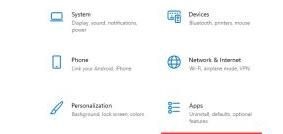
2. 시간 및 언어에서 왼쪽 열의 "언어" 옵션을 클릭한 다음 오른쪽의 "언어 추가"를 클릭합니다.
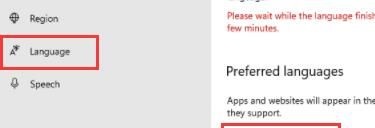
3. 그런 다음 위 검색창에 "중국"을 입력하고 중국어를 선택한 후 아래 "다음"을 클릭하세요.
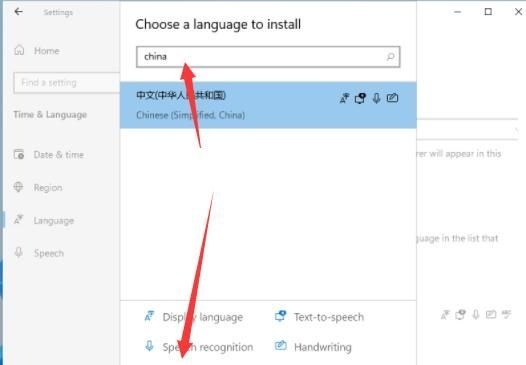
4. 팝업 인터페이스에서 모든 옵션을 확인한 후 "설치"를 클릭하세요.
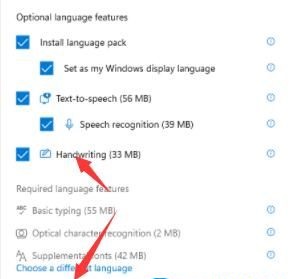
5. 언어를 재설정하려면 시스템에서 로그아웃해야 합니다. "예, 지금 로그아웃합니다"를 클릭하고 로그아웃을 기다린 후 다시 시작하세요.
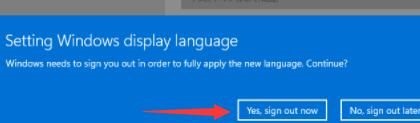
위는 [win11을 중국어 버전으로 설정하는 방법이 모두 영어인 경우 - win11 조작 인터페이스를 중국어로 조정하는 방법에 대한 튜토리얼]의 전체 내용입니다. 더 흥미로운 튜토리얼은 이 사이트에 있습니다!
위 내용은 win11이 모두 영어인 경우 중국어 버전으로 설정하는 방법의 상세 내용입니다. 자세한 내용은 PHP 중국어 웹사이트의 기타 관련 기사를 참조하세요!

핫 AI 도구

Undresser.AI Undress
사실적인 누드 사진을 만들기 위한 AI 기반 앱

AI Clothes Remover
사진에서 옷을 제거하는 온라인 AI 도구입니다.

Undress AI Tool
무료로 이미지를 벗다

Clothoff.io
AI 옷 제거제

Video Face Swap
완전히 무료인 AI 얼굴 교환 도구를 사용하여 모든 비디오의 얼굴을 쉽게 바꾸세요!

인기 기사

뜨거운 도구

메모장++7.3.1
사용하기 쉬운 무료 코드 편집기

SublimeText3 중국어 버전
중국어 버전, 사용하기 매우 쉽습니다.

스튜디오 13.0.1 보내기
강력한 PHP 통합 개발 환경

드림위버 CS6
시각적 웹 개발 도구

SublimeText3 Mac 버전
신 수준의 코드 편집 소프트웨어(SublimeText3)

뜨거운 주제
 7719
7719
 15
15
 1641
1641
 14
14
 1396
1396
 52
52
 1289
1289
 25
25
 1233
1233
 29
29


